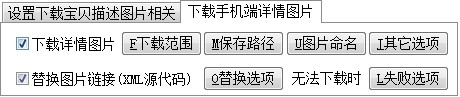
淘宝店铺/宝贝批量下载复制大师 下载手机端详情图片相关:
设置下载手机端详情图片相关(淘宝助理手机端宝贝详情页面),软件默认打开该功能,需要“下载详情图片”请按下图示例勾选该功能:
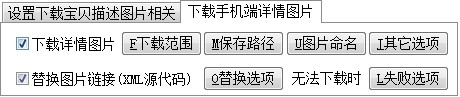
该功能也称为图片搬家,可以将详情里面引用的图片下载到本地,方便修改图片,给图片加水印等。
下载范围:需要下载哪些图片,在这里限定范围,默认下载全部图片;
保存路径:下载的详情图片保存在什么地方;
图片命名:给图片另起名字;
其它选项:下载详情图片一些相关选项、图片适配选项等;
替换选项:将网站上的图片地址同步替换为本地的地址,也可以预先替换成个人网站的地址;
失败选项:下载详情图片失败的一些相关选项。
可以选择手机端详情图片下载之后保存哪里,默认与CSV文件保存位置相同,名称为“csvXXXX_手机端详情图片\<宝贝标题>”。

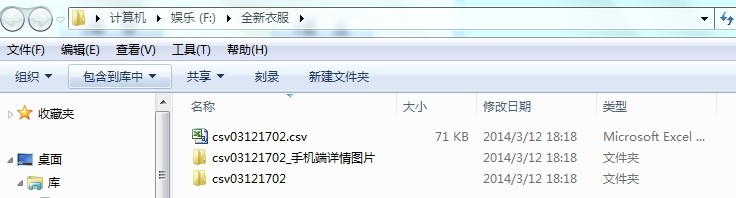
标题重命名
这里可以增加替换删除宝贝标题的一些字符,缩短和优化文件夹的名字。如果增加替换删除后的宝贝标题变成空的,二级文件夹名称将会使用“宝贝编号”代替,详细使用请看下宝贝标题增加替换删除功能。
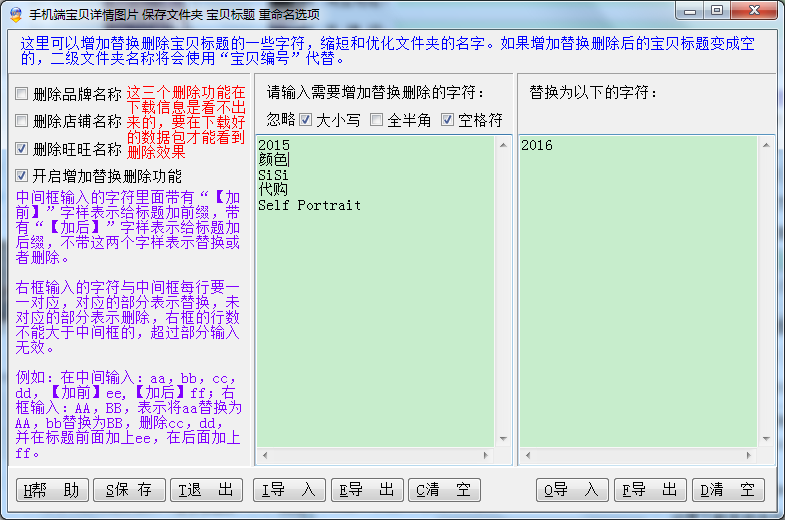
这里可以修改手机端宝贝详情图片名称,建议“保留原名”,也可以根据需要选择其它命名方式,上传到淘宝图片空间之后名字会被自动修改;还可以增加替换删除图片名称中的一些字符,如果修改后的新图片名称与现有图片同名,软件会在新名称后面添加编号加以区分,使用例子请参考宝贝主要图片(颜色图片)命名选项

这里提供下载手机端宝贝详情图片的其它常用选项。该功能未来升级可继续扩展,目前只提供部分选项。
手机图片尺寸范围:480px<=宽<=1242px、高<=1546px(淘宝助理),高<=1920px(后台发布接口),图片总大小不超过2.5M,可在下面的图片适配选项里面设置;
有些图片无法按比例缩放到指定范围,可以选择是否删除,默认勾选;
图片宽高超过一定比例(太长或太宽)也可以删除,手机端宽高比>8或<(1/8)的图片默认删除。
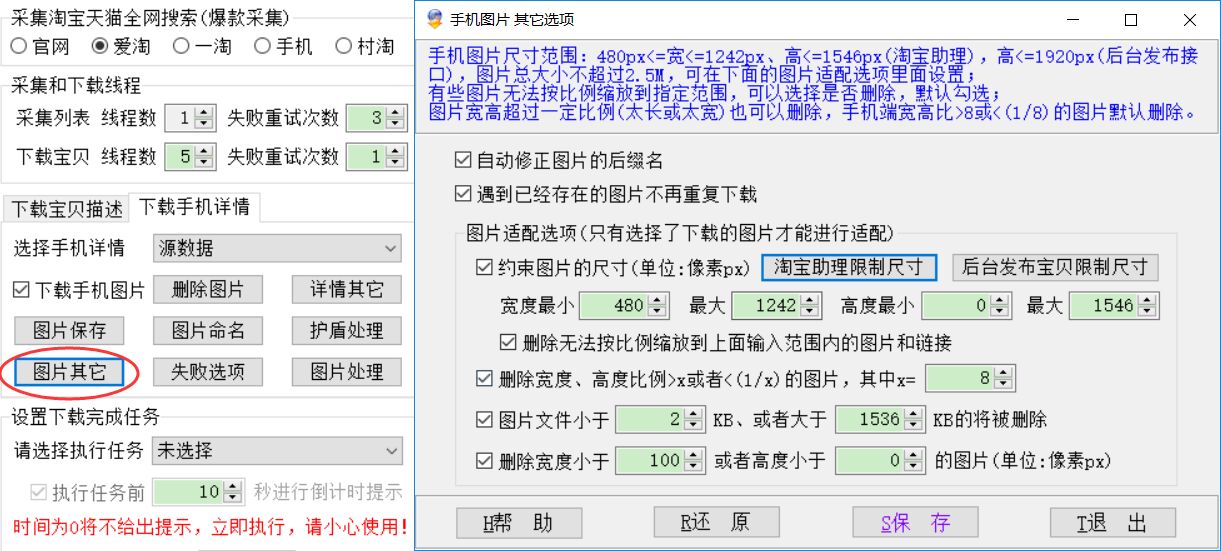
自动修正图片的后缀名:打开该选项可根据图片自身的格式修正图片的后缀名,保证图片后缀名和它自身格式的统一。比如有一张图片本身是GIF格式,但是用了“.jpg”作为后缀名,软件会自动调整为“.gif”后缀名。
遇到已经存在的图片不再重复下载:重复图片可分为两种情况,第一是指同一个宝贝的重复图片,比如图片[1.jpg]在[宝贝1]里面重复出现;第二是指不同宝贝的重复图片,比如图片[1.jpg]分别在[宝贝1]、[宝贝2]出现。该选项是指第二种情况,至于第一种情况,下载过程会自动跳过重复图片。
下面再来讲述该选项的用法:为了尽量减少下载之后图片总体的大小,节省上传之后占用空间,下载过程遇到重复的图片将跳过不再下载,软件默认是选择该项;如果您希望每个宝贝的详情图片都要全部下载,方便对不同手机端详情图片进行归类和编辑、使用,请去掉该选项再下载。
手机图片适配选项:
约束图片的尺寸:480px<=宽<=1242px、高<=1546px(淘宝助理),高<=1920px(后台发布接口),图片总大小不能超过2.5M,可在图片适配选项里面设置;
有些图片无法按比例缩放到指定范围,可以选择是否删除,默认勾选,因为存在无法适配的图片会导致宝贝无法上传;
如果图片太多,上传宝贝失败错误信息: 无线宝贝描述的图片总大小不能超过2.5M您图片的总大小为XXX,建议删除部分详情图片再上传;
单张图片不能太小,也不能超大,大小只能在2k到1.5M之间,超过该范围会导致上传失败;
图片宽高不能超过一定比例(太长或太宽),手机端宽高比>8或<(1/8)的图片默认删除;
可以删除一些尺寸太小的图片,设置宽度和高度,尺寸太小的图片,软件会自动放大到手机图片的范围,造成图片不清晰。
选择本地地址为默认,意思即为图片下载到本地,描述链接也引用本地这张图片。导入到淘宝助理上传时,助理会先将这张图片上传到图片空间再上传宝贝。前提是足够的空间。
选择指定域名空间,比如我们的网站是http://tianyinsoft.top/,那么可以将图片上传到我们的网站,相应的描述链接也要引用网站的这张图片。这里的设置可以先帮助您将这个链接预先替换,等到数据下载完成之后您可以将图片上传到这里输入的网站。例如这个图片,把“一级文件夹1”上传到http://tianyinsoft.top/根目录下即可,文件夹里面图片不用作任何改动。
当然您如果需要修改水印或者更换图片,可以将改好的新图覆盖原图即可。
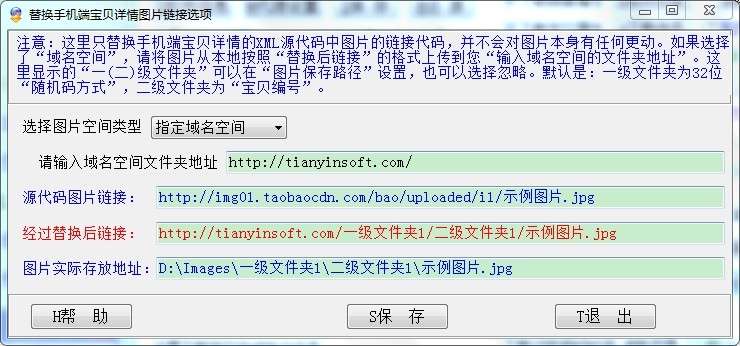
默认为:重新下载,仍失败删除(可设置重复次数),也可选择下面这几项:
①重新下载(可设置重复次数):这项应该好理解吧^_^
②保持不变:下载失败之后链接仍保留。
③删除图片(同时删除对应的HTML代码):有可能图片下载一部分,删除这张缺失的图片。如果选择HTML代码,那么引用链接也会删除。
默认的选择是将①③整合成一个选项,也即失败之后先重试,如果仍然下载失败再删除代码。
